Vous souhaitez réinstaller Kaspersky Antivirus, Kaspersky Internet Security ou Kaspersky Total Security sur votre PC Windows mais vous ne vous souvenez pas du code d’activation? Voici comment réinstaller légalement Kaspersky sans avoir à saisir le code d’activation.
Lorsque vous achetez une licence Kaspersky dans la boutique officielle ou dans toute autre boutique en ligne, le code d’activation est envoyé à votre adresse e-mail. Vous pouvez utiliser le code d’activation pour activer votre produit Kaspersky après avoir installé, réinstallé ou transféré la licence Kaspersky sur un autre PC.
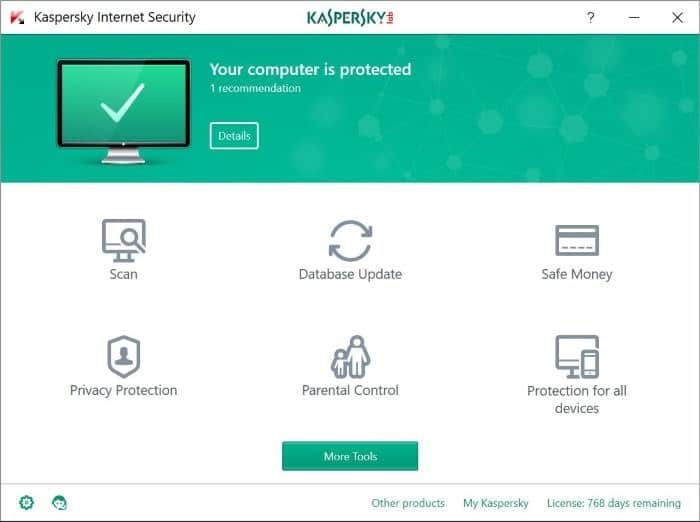
Mais lorsque vous achetez un produit Kaspersky dans un magasin de détail, vous obtenez la boîte Kaspersky qui comprend le CD Kaspersky et un morceau de papier contenant le code d’activation.
De nombreux utilisateurs perdent souvent la feuille contenant le code d’activation et essaient de la localiser uniquement lors de la réinstallation de Kaspersky.
Heureusement, si le produit Kaspersky actuellement installé est légalement activé sur le PC, le code d’activation n’est pas nécessaire pour le réinstaller et l’activer. Oui, si Kaspersky est installé et activé sur votre PC, vous pouvez le réinstaller et l’activer sans le code d’activation.
Kaspersky permet aux utilisateurs de désinstaller les produits Kaspersky sans supprimer les informations de licence du PC. Après avoir réinstallé Kaspersky, le programme d’installation utilisera les mêmes informations de licence pour activer votre copie de Kaspersky.
Voici comment réinstaller les produits Kaspersky sans le code d’activation.
Étape 1: Ouvert Courir boîte de commande en appuyant simultanément sur le logo Windows et les touches R.
Étape 2: Dans la zone de commande Exécuter, tapez Appwiz.cpl puis clique D’accord bouton. La fenêtre Programmes et fonctionnalités s’ouvre.
Étape 3: Chercher Kaspersky entrée de produit, clic-droit dessus, puis cliquez sur Désinstaller / Modifier option.
Étape 4: Vous verrez maintenant la boîte de dialogue de confirmation. Cliquez sur continue bouton.
Étape 5: Ensuite, vous verrez l’assistant d’installation de Kaspersky. Cliquez sur Le suivant bouton.
Étape 6: Lorsque vous voyez l’écran suivant, assurez-vous de sélectionner Informations sur la licence puis clique Le suivant bouton. À partir de là, suivez les instructions à l’écran pour désinstaller Kaspersky.
Une fois la désinstallation terminée, redémarrez votre PC une fois.
Étape 7: Téléchargez une nouvelle copie de Kaspersky, puis installez-la. L’installation de Kaspersky utilisera automatiquement les informations de licence précédemment enregistrées pour activer la copie du produit Kaspersky. Apprécier!